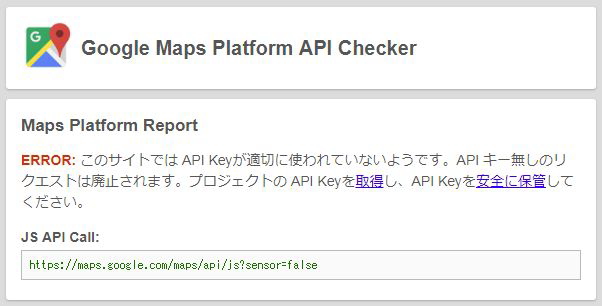WebページにGoogleマップを埋め込むときの注意点
WebページにGoogleマップを埋め込んでいる方は、2018年7月16日以降、表示されない場合があるので注意が必要です。その理由は、Googleマップの仕様変更により「APIキー」が必須になったからです。
Googleマップの仕様変更について
これまで、WebページにGoogleマップを表示する方法は2種類ありました。
「Google Maps APIs Premium Plan(有償版)」と「Google Maps APIs Standard Plan(無償版)」です。この2つがGoogle Maps Platformとして1つに統合しました。
しかしすべてのGoogleマップが表示されないわけではありません。
Googleマップ上で場所を表示し、[地図を埋め込む]で取得したiframeによる埋め込みは、この仕様変更の影響を受けません。
Googleマップを正常に表示する手順
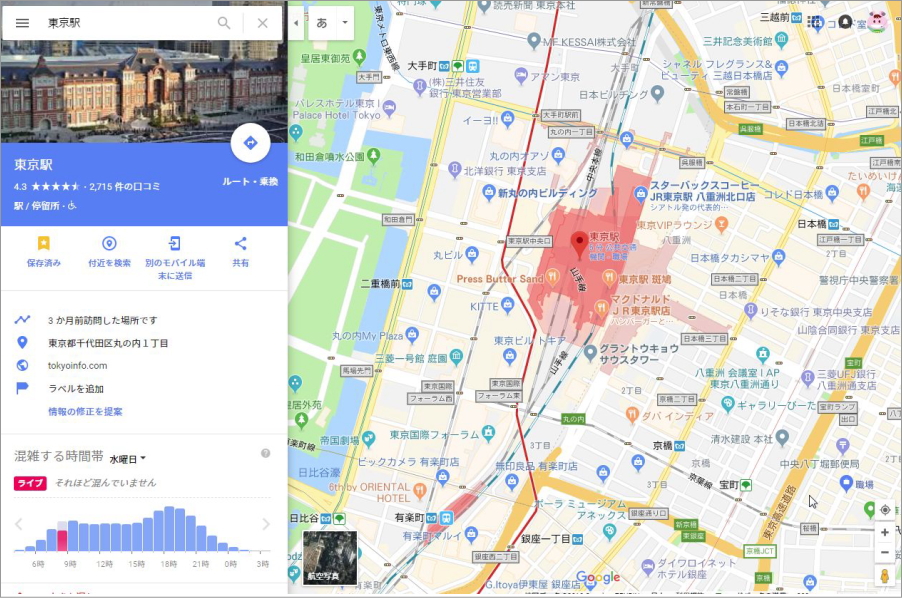
- Googleマップを開きます。
- Webページに埋め込みたい地図を表示します。
- [共有]をクリックします。
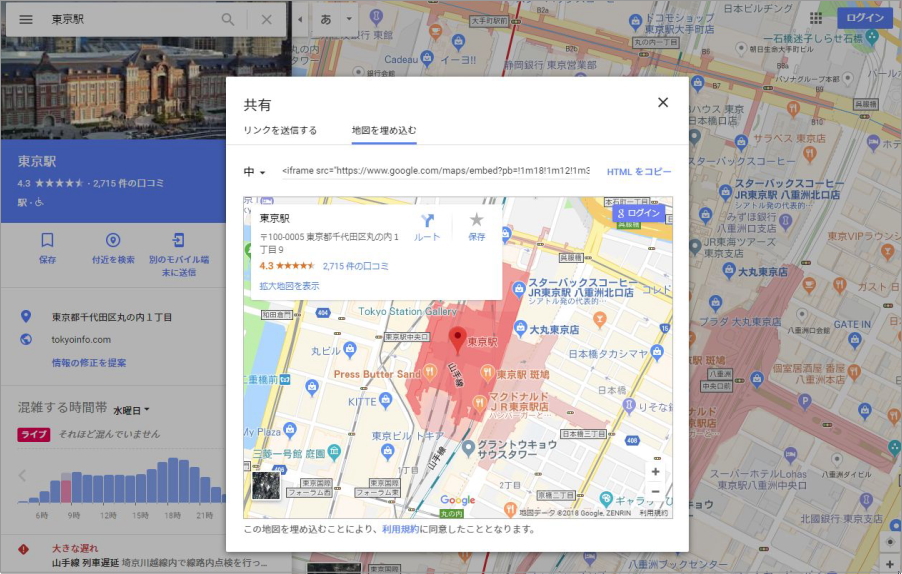
- [地図を埋め込む]をクリックします。
- 表示されたソースをコピーし、Webページに埋め込みます。
この方法で埋め込んだGoogleマップは従来通り表示することができます。
すでに埋め込み済みの地図が利用できるか確認する方法
Google chromeの拡張機能「Google Maps Platform API Checker」で確認します。
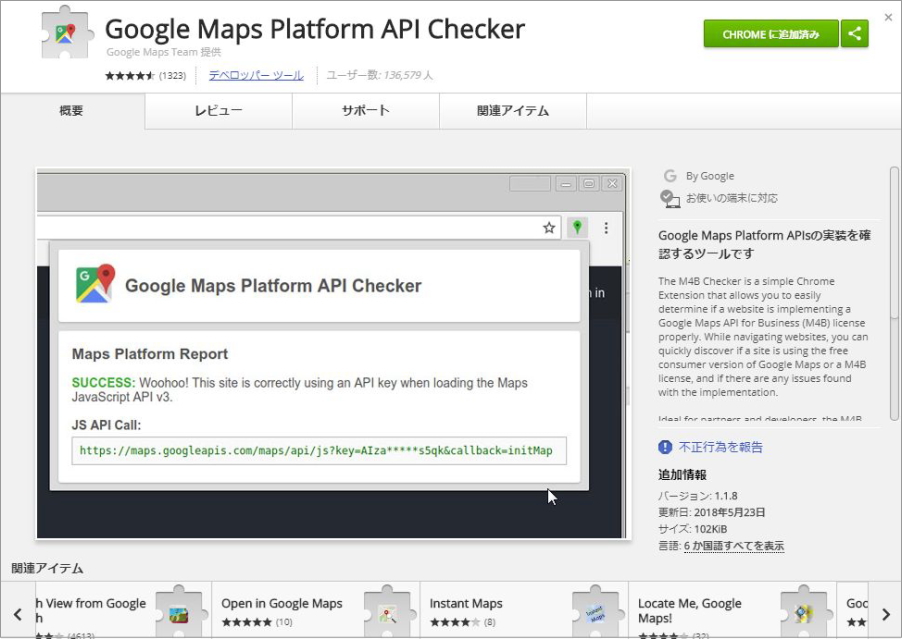
- Google chromeを起動します。
- Chromeウェブストアを開きます。
- Google Maps Platform API Checkerを追加します。
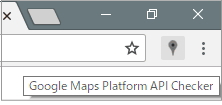
- 画面右上に追加した拡張機能のアイコンが表示されます。
- Googleマップを埋め込んでいるWebページを開きます。
- Google Maps Platform API Checkerを実行します。
下図の表示がされる場合、今後も表示されます。
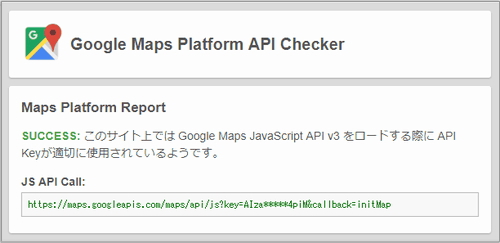
下図の表示がされる場合、Google Maps Platformのガイドページで確認が必要です。